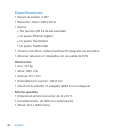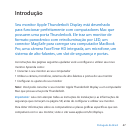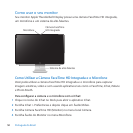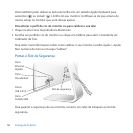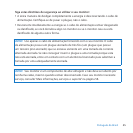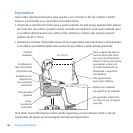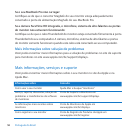51PortuguêsdoBrasil
Como Congurar a Entrada e a Saída de Som
Você pode ouvir músicas, lmes, jogos e arquivos de multimídia através do sistema
de alto-falantes do seu monitor. Você pode usar o microfone para gravar sons ou para
conversar com seus amigos usando o iChat ou o FaceTime. Use a preferência Som para
gerenciar a entrada e a saída do som.
Para congurar a entrada de som:
1 Escolha Apple () > Preferências do Sistema e depois clique em Som.
2 Clique na aba Entrada da preferência Som.
3 Escolha Áudio do Monitor para que o som entre através do microfone do seu monitor.
Para congurar a saída de som:
1 Escolha Apple () > Preferências do Sistema e depois clique em Som.
2 Clique na aba Saída da preferência Som.
3 Escolha Áudio do Monitor para ouvir o som através do sistema de alto-falantes do seu
monitor.
Estes ajustes de som são utilizados sempre que o seu monitor esteja conectado ao seu
computador. Eles serão efetivos até que você os altere.
Como Ajustar a Resolução, o Brilho e a Cor
O seu monitor Apple Thunderbolt Display pode ajustar o brilho da tela
automaticamente de acordo com a iluminação atual usando o sensor de luz ambiente
integrado. Você pode ativar ou desativar o brilho automático na preferência Monitores.
Para alterar a resolução ou o brilho:
1 Escolha Apple () > Preferências do Sistema e depois clique em Monitores.
2 Escolha uma resolução ou arraste o controle Brilho.